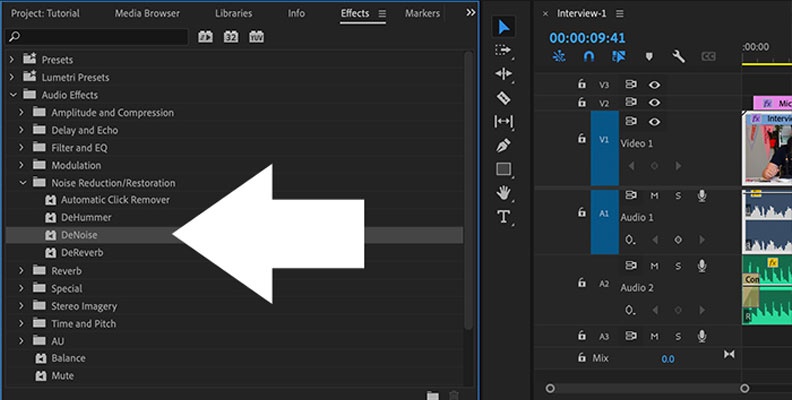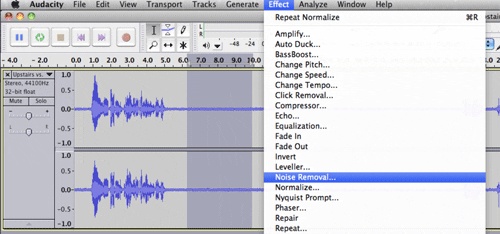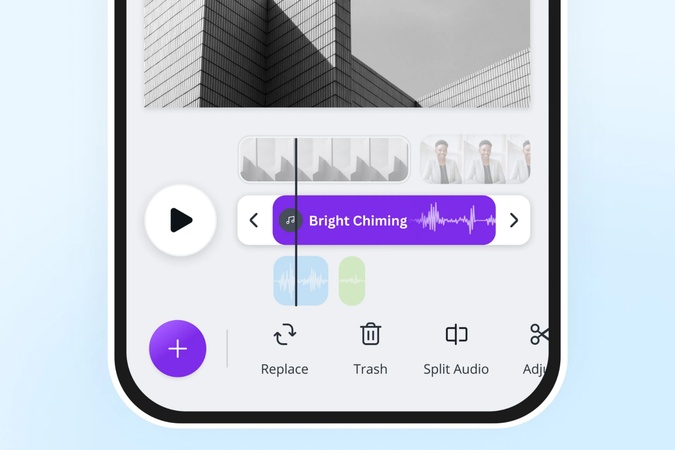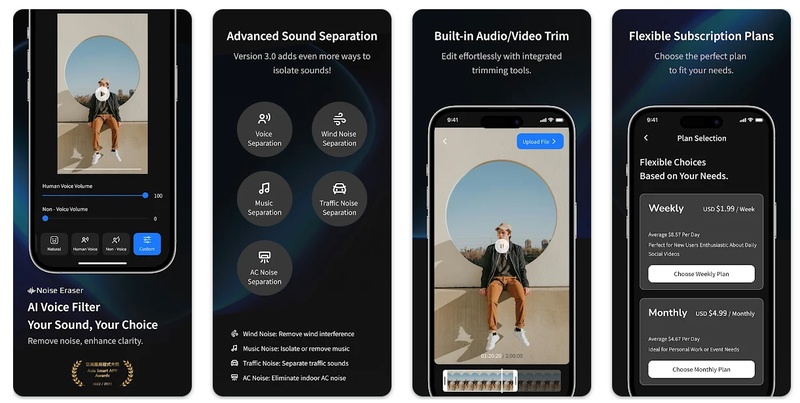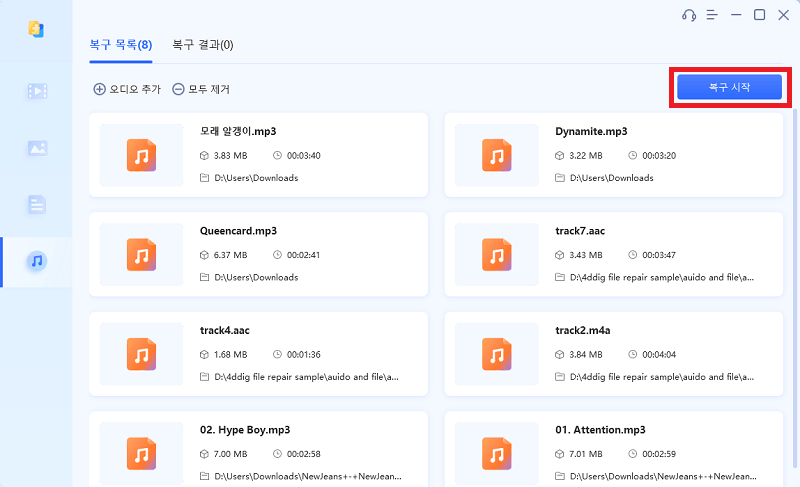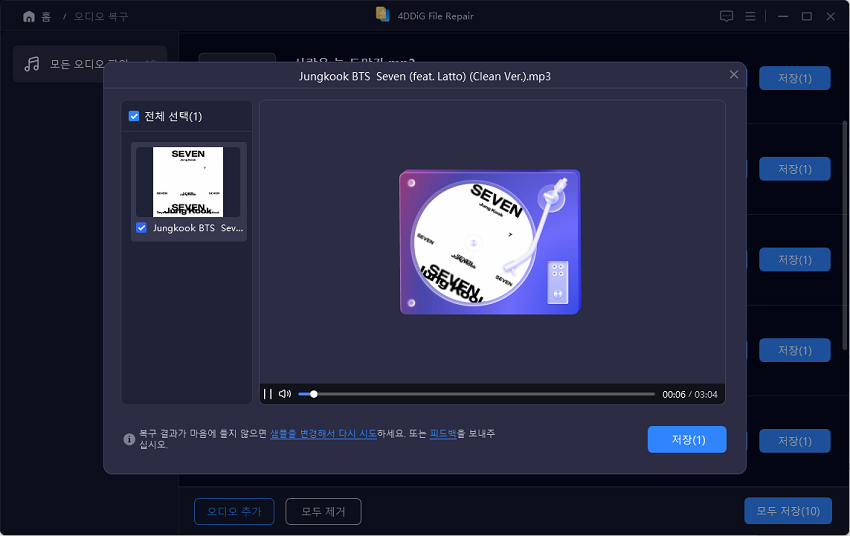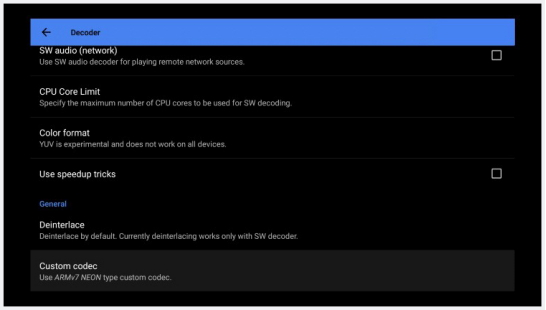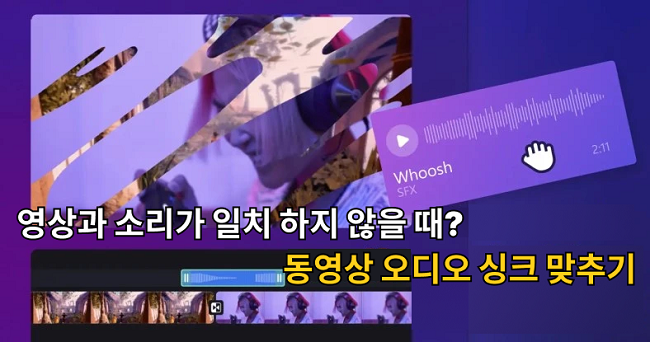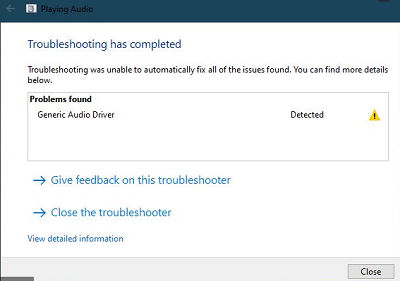오디오 잡음 제거 문제 때문에 고민이신가요? 바람 소리, 교통 소음, 잡담 등 원치 않는 소리가 포함된 오디오 파일은 정말 답답합니다. 특히 유튜브 오디오 다운로드 후 편집하거나 중요한 회의 녹음을 정리할 때 더욱 그렇죠.
다행히 현재는 무료 온라인 오디오 변환기부터 전문 오디오 편집 프로그램까지 다양한 오디오 노이즈 제거 프로그램이 있습니다. 본 가이드에서는 초보자부터 전문가까지 누구나 쉽게 사용할 수 있는 7가지 실용적인 오디오 잡음 제거 방법을 단계별로 소개합니다.
1부. 무료 온라인 오디오 편집 사이트로 배경 소음 제거하기
온라인에서 바로 사용할 수 있는 오디오 편집 사이트들은 설치 없이도 효과적인 오디오 노이즈 제거 기능을 제공합니다. 가장 인기 있는 세 가지 옵션을 살펴보겠습니다.
방법1: Noise Reducer
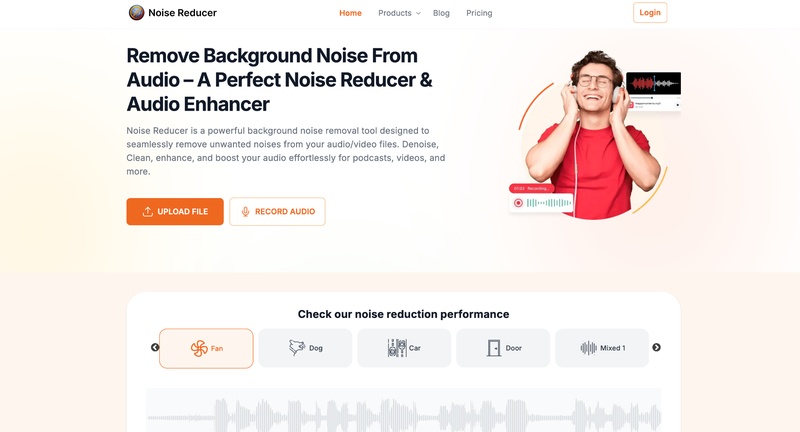
Noise Reducer는 오디오에서 배경 소음을 제거하는 사용자 친화적인 온라인 도구입니다. AI 기반 기술을 활용하여 교통 소음, 바람 소리, 잡음 등 원치 않는 소리를 효과적으로 제거합니다. 또한, 선명도와 음량을 향상시키는 오디오 향상 기능을 제공합니다.
주요 기능:
AI 기반 노이즈 감소; 오디오 향상 기능; 다양한 오디오 포맷 지원
장점:
완전 무료 사용; 등록 불필요; 빠른 처리 시간
단점:
고급 편집 기능 제한; 다운로드 전 미리보기 불가
적합한 사용자:
복잡한 설정 없이 빠르게 오디오 노이즈를 제거할 수 있는 간단한 솔루션을 찾는 사용자
방법2: MyEdit
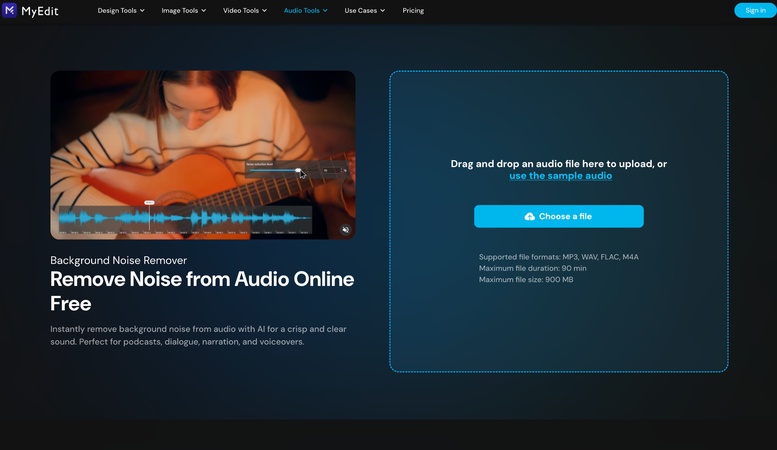
MyEdit은 오디오 잡음 제거 기능을 온라인에서 무료로 제공하는 종합적인 온라인 오디오 편집기입니다. AI 기술을 활용하여 배경 잡음을 감지하고 제거할 뿐만 아니라, 트리밍 및 음성 변조와 같은 추가 편집 도구도 제공합니다.
주요 기능:
AI 기반 노이즈 제거; 추가 편집 도구(트림, 음성 변조기); 여러 오디오 형식 지원
장점:
직관적인 인터페이스; 설치 불필요; 다양한 편집 기능 제공
단점:
대용량 파일에서 지연이 발생할 수 있음; 내보내기 옵션이 더 다양했으면 함
적합한 사용자:
노이즈 제거 및 추가 기능이 있는 올인원 온라인 오디오 편집 솔루션을 찾는 사용자
방법3: Aspose Audio Noise Remover
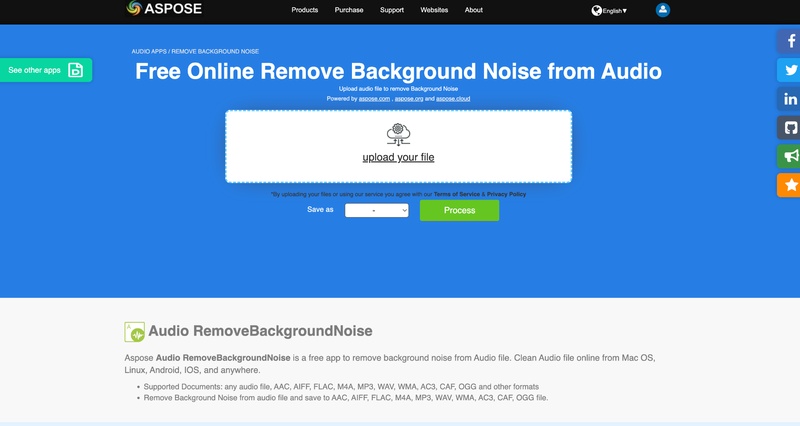
Aspose Audio Noise Remover는 온라인에서 무료로 오디오의 배경 소음을 제거하는 간편한 온라인 도구를 제공합니다. 다양한 오디오 형식을 지원하고 24시간 후 파일을 삭제하여 사용자 개인 정보를 보호합니다.
주요 기능:
다양한 오디오 형식(MP3, WAV, AAC 등) 지원; 소프트웨어 설치 불필요; 개인정보 보호를 위해 24시간 후 삭제
장점:
사용이 쉬움; 가입 불필요; 데이터 개인정보 보호 보장
단점:
실시간 미리 보기 없음; 사용자 정의 옵션 제한
적합한 사용자:
개인정보 보호를 우선시하고 오디오 파일에서 배경 소음을 제거하기 위한 빠르고 간편한 솔루션이 필요한 사용자
이 온라인 도구들은 오디오에서 배경 소음을 제거하는 편리하고 무료 솔루션을 제공합니다. 초보자든 빠른 해결이 필요하든, 이 플랫폼들은 복잡한 소프트웨어나 설치 없이도 효과적인 소음 제거 기능을 제공합니다.
2부. 전문 오디오 편집 프로그램으로 고품질 노이즈 제거
오디오 편집을 더욱 효율적으로 제어하기 위해, 전용 소프트웨어는 오디오에서 배경 소음을 효과적으로 제거 하는 고급 기능을 제공합니다. Adobe Premiere Pro와 Audacity라는 두 가지 인기 도구를 살펴보겠습니다.
방법1: Adobe Premiere Pro - 전문가급 오디오 편집기
Adobe Premiere Pro는 강력한 오디오 편집 기능을 갖춘 전문 비디오 편집 소프트웨어입니다. 내장된 DeNoise 효과를 통해 원치 않는 배경 소음을 효과적으로 줄일 수 있습니다.
배경 소음 제거 단계:
-
Premiere Pro를 열고 프로젝트를 로드합니다.
-
효과 패널에 액세스 하려면 창 > 효과로 이동합니다.
-
노이즈 제거 효과 적용: 오디오 효과 > 노이즈 감소/복원에서 "노이즈 제거"를 검색하여 오디오 클립으로 끌어다 놓습니다.

-
설정 조정: 효과 컨트롤 패널에서 감소 슬라이더를 수정하여 노이즈 감소량을 제어합니다.
-
미리보기 변경 사항: 기본 오디오 품질에 영향을 주지 않으면서 배경 소음이 적절히 감소했는지 확인하기 위해 오디오를 재생합니다.
주요 기능:
AI 기반 노이즈 감소, 실시간 미리보기, 사용자 정의 가능한 설정
장점:
포괄적인 비디오 편집 제품군에 통합됨, 노이즈 감소 수준에 대한 정밀한 제어 제공, 전문가급 프로젝트에 적합
단점:
Adobe Creative Cloud 구독 필요, 초보자에게는 학습 곡선이 가파를 수 있음
적합한 사용자:
비디오 및 오디오 편집을 위한 올인원 솔루션을 찾는 전문가
방법2: Audacity - 무료 오픈소스 오디오 편집기
Audacity는 강력한 기능과 사용자 친화적인 인터페이스로 유명한 무료 오픈 소스 오디오 편집기입니다. 특히 노이즈 감소 효과는 윙윙거리는 소리, 쉬잇 거리는 소리, 잡음 등 지속적인 배경 소음을 제거하는 데 효과적입니다.
배경 소음 제거 단계:
-
Audacity를 열고 오디오 파일을 가져옵니다.
-
노이즈 샘플 선택: 배경 소음만 포함된 오디오 섹션을 강조 표시합니다.
-
노이즈 프로필 가져오기: Effect > Noise Reduction으로 가서 Get Noise Profile를 클릭합니다.

-
전체 오디오 선택: 전체 트랙이나 정리하려는 부분을 강조 표시합니다.
-
노이즈 감소 적용: Effect > Noise Reduction으로 돌아가서 필요에 따라 설정을 조정한 다음 OK를 클릭하여 적용합니다.
주요 기능:
노이즈 프로필 캡처; 사용자 정의 가능한 매개변수; 다중 플랫폼 지원(Windows, macOS, Linux)
장점:
숨겨진 비용 없이 완전 무료; 지속적인 배경 소음 제거에 효과적; 가볍고 설치가 쉬움
단점:
실시간 미리보기 기능이 제한적; 최적의 결과를 얻으려면 실험이 필요할 수 있음
적합한 사용자:
팟캐스터, 음악가 및 오디오 노이즈 제거를 위한 무료 솔루션을 찾는 모든 사람
Adobe Premiere Pro나 Audacity와 같은 전용 소프트웨어를 사용하면 오디오에서 배경 소음을 더욱 정밀하게 제어할 수 있습니다. 전문 편집자든 취미 편집자든, 이러한 도구는 오디오 품질을 향상시키는 효과적인 솔루션을 제공합니다.
3부. 모바일 앱으로 간편한 오디오 잡음 제거
Android 기기에서 직접 오디오 녹음을 정리하고 싶다면, 여러 앱을 사용하여 오디오에서 배경 소음을 제거할 수 있습니다. 두 가지 주요 옵션을 살펴보겠습니다.
방법1: Canva 모바일 - 음성 향상 기능
Canva 모바일 앱은 AI를 활용하여 녹음에서 배경 소음을 자동으로 제거하고 음성의 선명도를 높이는 음성 향상 기능을 제공합니다.
배경 소음 제거 단계:
-
Canva 앱 열기: Android 기기에서 Canva 앱을 실행합니다.
-
비디오 업로드 또는 녹화: 앱 내에서 기존 비디오를 선택하거나 새 비디오를 녹화하세요.
-
음성 향상에 액세스: 오디오 편집 섹션으로 이동하여 "음성 향상" 옵션을 선택하세요.

-
향상 적용: 앱이 오디오를 처리하여 배경 소음을 제거하고 음성 선명도를 향상시킵니다.
-
미리 보기 및 저장: 개선된 오디오를 듣고 변경 사항을 저장합니다.
주요 기능:
AI 기반 노이즈 감소; 사용자 친화적인 인터페이스; 추가 편집 도구
장점:
다재다능한 디자인 앱에 통합; 추가 소프트웨어 설치 불필요; 빠르고 자동화된 처리
단점:
비디오 프로젝트 내 오디오로 제한됨; 고급 오디오 편집 컨트롤을 제공하지 않을 수 있음
적합한 사용자:
오디오에서 배경 노이즈를 제거하는 안드로이드 앱을 사용하여 비디오의 음성 선명도를 빠르고 쉽게 향상시키는 솔루션을 찾는 사용자
방법2: Noise Eraser - 전용 오디오 노이즈 제거 앱
Noise Eraser는 AI 기술을 활용하여 오디오에서 배경 소음을 제거하도록 설계된 전용 앱입니다. 보컬을 분리하고 다양한 유형의 배경 소음을 제거하는 데 중점을 둡니다.
배경 소음 제거 단계:
-
다운로드 및 설치: Google Play Store에서 Noise Eraser 앱을 받으세요.
-
오디오/비디오 가져오기: 앱을 열고 편집하려는 파일을 선택하세요.

-
노이즈 감소 적용: AI 기반 도구를 사용하여 원치 않는 배경 소음을 제거합니다.
-
필요에 따라 편집: 트리밍 및 기타 편집 기능을 활용하여 오디오를 다듬습니다.
-
저장 및 내보내기: 만족스러우면 정리된 오디오나 비디오 파일을 저장합니다.
주요 기능:
보컬과 배경 소음 분리; 다양한 소음(바람, 음악, 교통 소음 등) 제거; 내장 트리밍 도구; 전반적인 오디오 품질 향상
장점:
오디오 소음 제거에 특화; 추가 편집 기능 제공; 다양한 오디오 및 비디오 형식 지원
단점:
모든 기능을 사용하려면 앱 내 구매가 필요할 수 있음; 처리 시간은 파일 크기에 따라 다를 수 있음
적합한 사용자:
오디오 향상을 위한 전용 기능을 갖춘 오디오에서 배경 소음을 제거하는 무료 앱을 찾는 사용자
Android 사용자를 위해 Canva와 Noise Eraser 같은 앱은 오디오에서 배경 소음을 제거하는 편리한 솔루션을 제공합니다. 동영상을 편집하거나 음성 녹음을 다듬을 때 이러한 도구는 사용자 친화적인 인터페이스와 효과적인 소음 제거 기능을 제공합니다.
4부. 손상된 오디오 파일 복구 방법
앞서 소개한 오디오 노이즈 제거 방법들을 시도해도 여전히 문제가 해결되지 않는다면, 오디오 파일 자체가 손상되었을 가능성이 높습니다. 파일이 아예 재생되지 않거나, 소리가 깨지거나, 중간에 끊기는 증상이 나타난다면 전문적인 오디오 파일 복구 도구가 필요합니다.
이런 상황에서는 4DDiG File Repair 와 같은 전문 오디오 복구 프로그램을 활용하는 것이 가장 효과적입니다. 이 도구는 손상된 MP3, M4A, AAC, WAV, FLAC 등 다양한 오디오 파일 형식을 지원하며, Windows와 Mac 모두에서 사용할 수 있습니다.
-
프로그램 실행 및 복구 모드 선택하기
윈도우 컴퓨터에서 4DDiG File Repair 프로그램을 실행합니다. 메인 인터페이스에서 '더 많은 복구 도구'를 선택한 다음 '손상된 오디오 복구' 탭으로 갑니다.
-
오디오 파일 추가하기
"오디오 추가" 를 클릭하여 손상되었거나 재생할 수 없는 오디오 파일(MP3, M4A, WAV, AAC 등)을 업로드하세요.
-
손상된 오디오 복구 시작하기
"모두 복구" 버튼을 클릭하여 튀는 소리나 깨지는 소리와 같은 오디오 문제를 해결하세요.
-
복구된 오디오 미리보고 저장하기
복구된 오디오를 들어보고 문제가 해결되었는지 확인하세요. 개별 파일을 보관하려면 "저장" 을 클릭하고, 복구된 모든 파일을 컴퓨터에 다운로드하려면 "모두 저장" 을 클릭하세요.
5부. 오디오 노이즈 제거에 관한 자주 묻는 질문들
질문 1: 오디오 노이즈 제거 무료 프로그램 중 가장 효과적인 것은 무엇인가요?
무료 오디오 편집 프로그램 중에서는 Audacity가 가장 효과적입니다. 완전 무료이면서도 전문가급 노이즈 제거 기능을 제공하며, 노이즈 프로필 캡처를 통해 정확한 배경 소음 제거가 가능합니다. 온라인에서 바로 사용하고 싶다면 Noise Reducer나 MyEdit 같은 온라인 오디오 편집 사이트를 추천합니다.
질문 2: 유튜브 오디오 다운로드 후 잡음이 많은데 어떻게 제거하나요?
유튜브에서 다운로드한 오디오 파일의 잡음을 제거하려면 먼저 온라인 오디오 변환기인 Noise Reducer로 간단한 처리를 시도해보세요. 만약 심각한 노이즈라면 Audacity를 사용하여 노이즈 프로필을 생성한 후 제거하는 것이 효과적입니다. 파일이 손상되어 재생조차 되지 않는다면 4DDiG File Repair로 먼저 복구한 후 노이즈 제거 작업을 진행하시기 바랍니다.
질문 3: 모바일에서 오디오 잡음 제거할 수 있는 앱이 있나요?
네, 여러 모바일 앱으로 오디오 노이즈 제거가 가능합니다. Android 사용자라면 Noise Eraser나 Canva 모바일 앱의 음성 향상 기능을 활용할 수 있습니다. iOS 사용자는 GarageBand나 Ferrite Recording Studio를 이용하시면 됩니다. 특히 Canva 모바일 앱은 AI 기반으로 자동 처리되어 초보자도 쉽게 사용할 수 있어 추천합니다.
질문 4: MP3 파일과 WAV 파일 중 어떤 형식이 노이즈 제거에 더 유리한가요?
WAV 파일이 노이즈 제거에 더 유리합니다. WAV는 무손실 압축 방식으로 원본 품질을 유지하며, 편집 후에도 품질 저하가 최소화됩니다. 반면 MP3는 손실 압축으로 이미 일부 데이터가 손실된 상태이므로 추가 편집 시 품질이 더욱 저하될 수 있습니다. 오디오 파일 변환이 필요하다면 편집 전에 WAV나 FLAC 같은 무손실 형식으로 변환한 후 작업하는 것을 권장합니다.
질문 5: 실시간으로 마이크 입력 소음을 제거할 수 있나요?
실시간 노이즈 제거를 위해서는 OBS Studio나 VoiceMeeter 같은 전용 프로그램을 활용할 수 있습니다. OBS Studio는 무료이면서도 실시간 노이즈 게이트와 억제 필터를 제공합니다. VoiceMeeter는 가상 오디오 믹서로 실시간 오디오 처리가 가능하며, 더 전문적인 결과를 원한다면 오디오 인터페이스나 전용 오디오 엔진을 사용하는 것도 좋은 방법입니다.
6부. 결론
오디오 노이즈 제거는 더 이상 전문가만의 영역이 아닙니다. 무료 온라인 오디오 편집 사이트부터 전문 오디오 편집 프로그램까지 다양한 선택지가 있어, 누구나 쉽게 깨끗한 오디오를 만들 수 있습니다.
간단한 배경 소음 제거라면 온라인 오디오 변환기를, 전문적인 작업에는 Audacity나 Premiere Pro 같은 오디오 편집기를 추천합니다. 특히 유튜브 오디오 다운로드 후 편집 작업이나 팟캐스트 제작 시 이러한 도구들이 큰 도움이 될 것입니다.
오디오 파일에 심각한 손상이 있다면 4DDiG File Repair 같은 전문 오디오 엔진을 활용해 문제를 해결할 수 있습니다. 이제 배경 소음 걱정 없이 선명하고 전문적인 오디오를 만들어보세요!